Tự động đăng các bài viết trên Facebook và Instagram thông qua các ứng dụng khác đã giúp tiết kiệm rất nhiều thời gian cho nhiều nhà tiếp thị. Tuy nhiên, bạn có biết rằng bạn có thể đăng bài từ Facebook lên Instagram một cách tự động theo ý muốn của mình không? Trong bài viết này, Công Ty Quảng Cáo Marketing Online Limoseo sẽ cung cấp cho bạn tất cả thông tin cần thiết để chia sẻ bài viết từ facebook sang instagram.
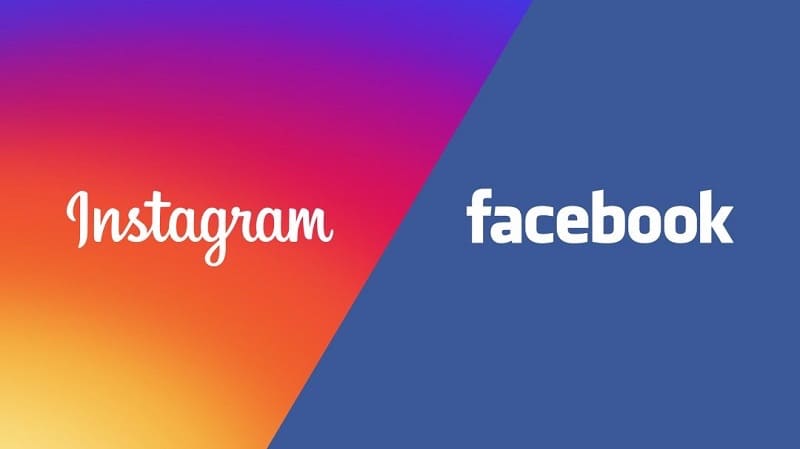
MỤC LỤC
1. Làm thế nào để chia sẻ bài viết từ facebook sang instagram tự động?
Việc đăng bài chéo từ Instagram sang Facebook đã xuất hiện được một thời gian. Tuy nhiên, tính năng đăng bài trên Facebook thông qua Instagram là một tính năng tương đối mới và đã được nhiều chủ doanh nghiệp yêu thích ngay từ cái nhìn đầu tiên. Bạn không cần đến các công cụ của bên thứ ba nữa – bạn có thể hoàn toàn quản lý các tài khoản mạng xã hội của mình.
Dưới đây là những điều bạn cần biết và làm để làm cho tính năng chia sẻ bài viết từ facebook sang instagram trở nên khả thi:
- Bạn phải có tài khoản Instagram doanh nghiệp.
- Tài khoản Instagram này phải được kết nối với trang Facebook bạn quản lý.
- Tắt (nếu được bật) xác thực 2 yếu tố trên Instagram. Vì lí do bảo mật, Instagram sẽ ngăn chặn bạn đăng bài chéo nếu bạn đã bật loại xác thực này.
1.1. Liên kết tài khoản Facebook và Instagram của bạn
- Truy cập trang Facebook mà bạn quản lý và chọn phần “Cài đặt” ở menu bên trái.
- Chọn tùy chọn “Instagram” từ menu.
- Nhấp vào “Kết nối với Instagram”.
- Một cửa sổ mới sẽ xuất hiện, yêu cầu bạn đăng nhập vào Instagram. Điều này sẽ liên kết hai tài khoản của bạn.
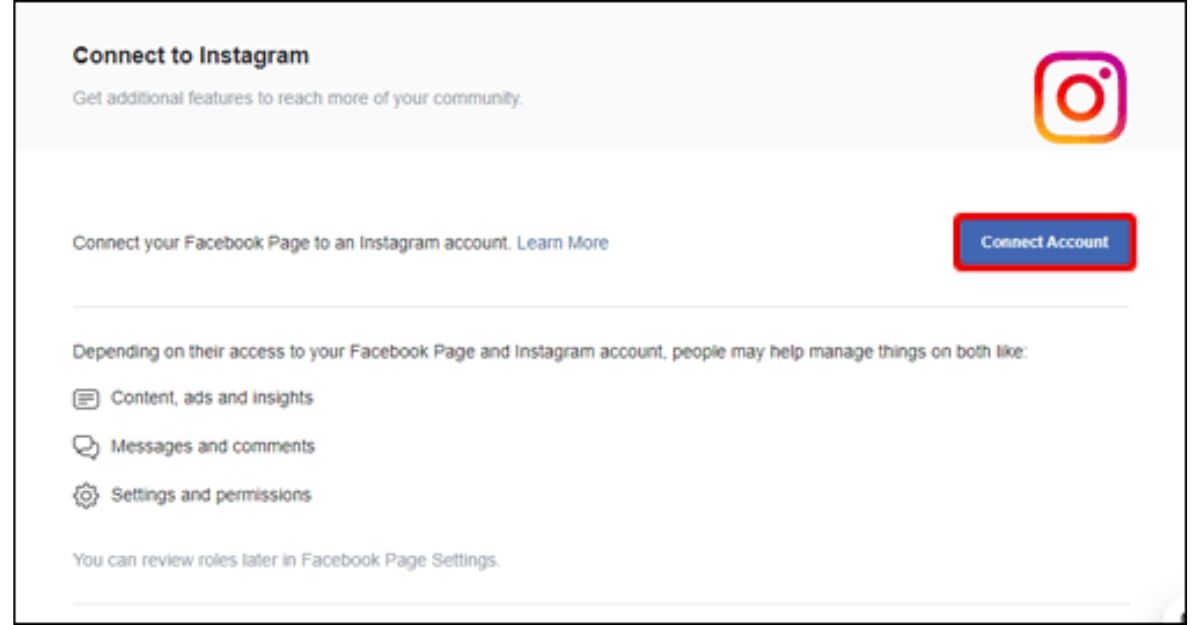
1.2. Tạo bài đăng của bạn
- Truy cập trang Facebook của bạn và tạo một bài viết mới.
- Thêm một hình ảnh vào bài đăng của bạn. Hình ảnh có thể có kích thước hoặc hướng bất kỳ. Hình ảnh có thể có kích thước hoặc hướng bất kỳ. Chỉ cần đảm bảo rằng nó không cao hơn tỷ lệ 4:3.
- Bao gồm chú thích. Nó sẽ giống nhau trên Instagram và Facebook.
- Thêm hashtag bắt đầu bằng dấu # vào bài đăng trên Facebook trực tiếp. Nếu bạn không muốn bài đăng trên Facebook của mình chứa các thẻ bắt đầu bằng #, bạn có thể thêm chúng một cách riêng biệt vào bài đăng trên Instagram của mình sau đó bằng cách chỉnh sửa nó. Bạn cũng có thể chỉnh sửa bài đăng trên Facebook sau khi xuất bản và xóa các thẻ bắt đầu bằng #.
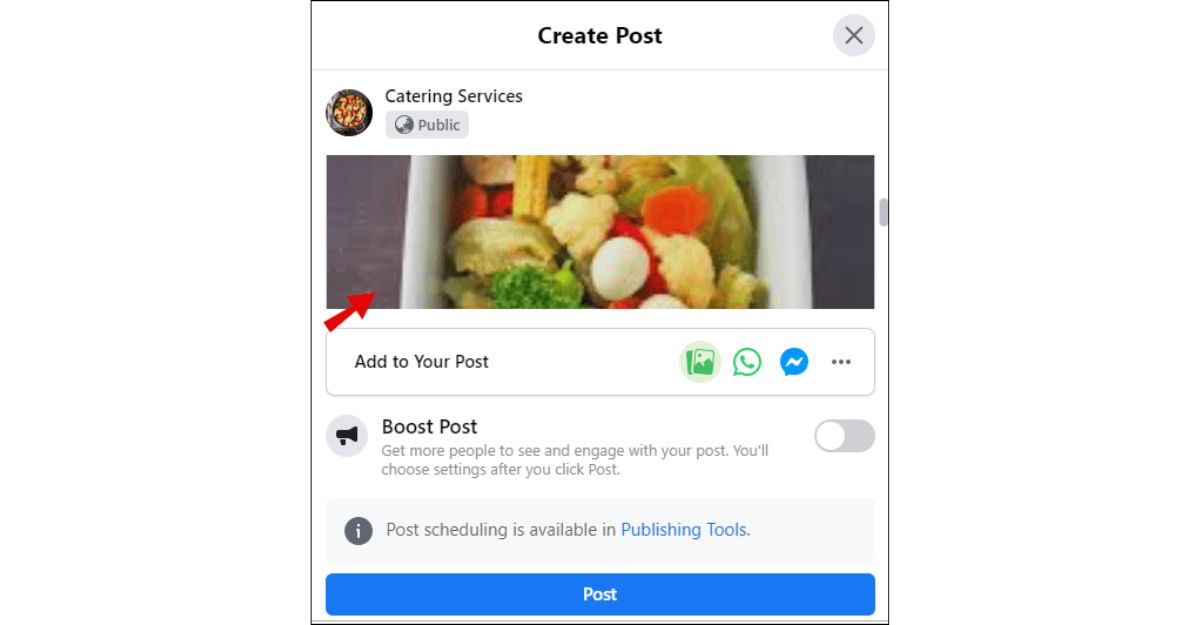
1.3. Đăng bài đăng của bạn lên Instagram
Để đảm bảo tính khả dụng, bạn chỉ nên tải lên một ảnh khi đăng bài đăng của mình và lưu ý rằng tính năng chia sẻ nhiều ảnh không phải lúc nào cũng khả dụng. Hơn nữa, tính năng đăng bài từ Facebook lên Instagram không sẵn có cho tất cả các trang.
Khi bạn muốn thêm nội dung vào bài đăng của mình, hãy đánh dấu ô “Instagram” trong tùy chọn chia sẻ bài đăng.
Sau đó, bài đăng của bạn sẽ được chia sẻ tự động trên cả trang Facebook và Instagram của bạn. Lưu ý rằng bạn chỉ có thể chia sẻ cả hai bài đăng ngay bây giờ mà không có tùy chọn đặt lịch cho chúng trong tương lai.
Ngoài ra, một lựa chọn tuyệt vời khác để đăng bài lên Instagram từ tài khoản Facebook của bạn là sử dụng Creator Studio của Facebook. Tuy nhiên, để sử dụng tính năng này, bạn cần phải có tài khoản Facebook doanh nghiệp.Nếu bạn thực hiện như vậy, đây là quy trình đầy đủ:
- Truy cập trang doanh nghiệp Facebook của bạn trên máy tính để bàn.
- Nhấp vào tùy chọn “Công cụ xuất bản” trong thanh công cụ ở phía trên trang.
- Mở “Creator Studio” từ menu bên trái.
- Bạn sẽ thấy biểu tượng Facebook và Instagram ở trên cùng chính giữa. Chọn một trong hai biểu tượng để đăng lên.
- Khi nhấp vào biểu tượng Instagram, nó sẽ chuyển sang màu khác và bạn có thể tạo bài đăng cho cả nguồn cấp dữ liệu và kênh IGTV của mình.
- Chọn tài khoản Instagram mà bạn muốn đăng bài. Hãy nhớ rằng tài khoản của bạn phải được liên kết với trang Facebook doanh nghiệp của bạn.
- Thêm nội dung vào trang tải lên của bạn.
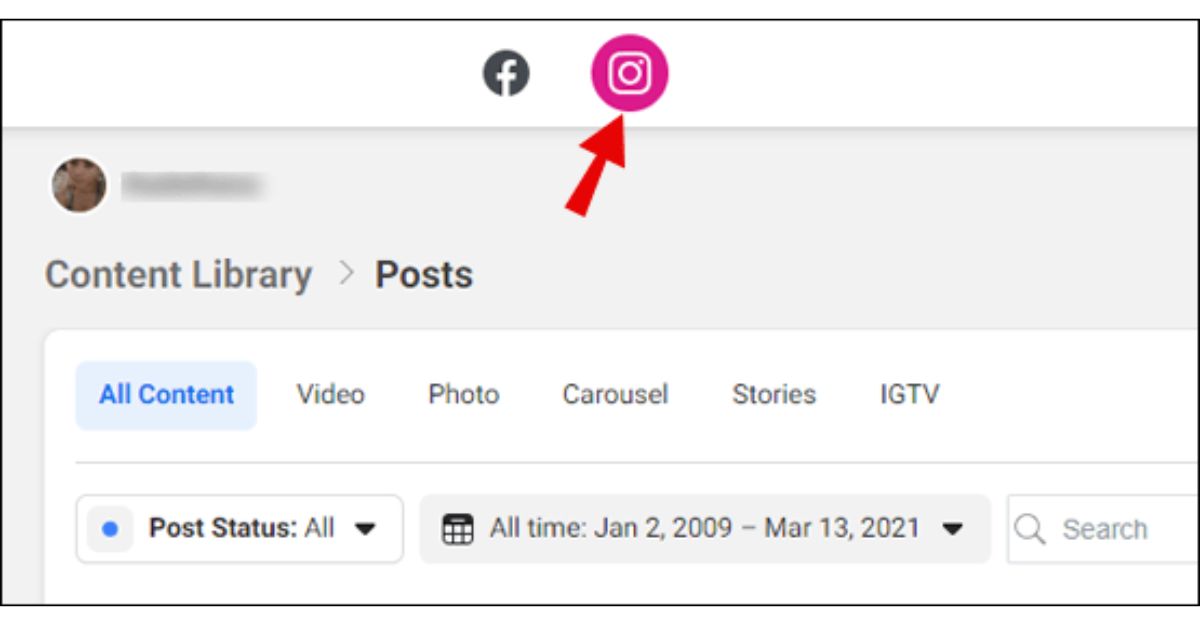
2. Cách tự động đăng ảnh Facebook lên Instagram
Có hai cách để đăng ảnh Facebook lên Instagram: Sử dụng Creator Studio của Facebook hoặc đăng từ Trang Facebook của bạn. Để sử dụng cả hai tùy chọn này, bạn cần phải có tài khoản Doanh nghiệp và sử dụng máy tính để bàn của Facebook. Hơn nữa, bạn cần phải kết nối các tài khoản của mình.
- Để đăng ảnh từ Creator Studio, thực hiện các bước sau:
- Đăng nhập vào trang doanh nghiệp Facebook của bạn và truy cập phần “Công cụ xuất bản” trên thanh công cụ trên cùng.
- Chọn “Creator Studio” từ menu bên trái.
- Nhấp vào biểu tượng Instagram ở trên cùng để tạo bài đăng trên Instagram.
- Thêm ảnh bạn muốn đăng cùng với chú thích và thẻ bắt đầu bằng dấu #.
- Đăng nội dung của bạn. Nếu bạn muốn đăng cùng một bức ảnh lên trang Facebook của mình, hãy đánh dấu vào ô “Đăng lên Facebook”.
- Để đăng từ Trang Facebook của bạn, làm theo các bước sau:
- Bắt đầu viết một bài đăng mới trên Trang Facebook của bạn.
- Đảm bảo chỉ tải lên một ảnh vì tính năng chia sẻ nhiều ảnh lên Instagram vẫn chưa khả dụng.
- Thêm chú thích và thẻ bắt đầu bằng dấu #.
- Chọn tùy chọn “Instagram” trong hộp tùy chọn chia sẻ.
- Xuất bản ảnh của bạn.
3. Các câu hỏi thường gặp liên quan đến việc đăng bài từ Facebook lên Instagram
3.1. Có cách nào để đăng bài từ Facebook lên Instagram tự động không?
Có, bạn có thể sử dụng tính năng đăng bài đồng thời trên Facebook và Instagram. Để làm điều này, bạn cần kết nối tài khoản Instagram của mình với trang Facebook và chọn tùy chọn “Đăng đồng thời” khi đăng bài trên Facebook. Bài đăng sẽ được tự động đăng trên cả Facebook và Instagram. Ngoài ra, bạn cũng có thể sử dụng các ứng dụng bên thứ ba để đăng bài đồng thời trên cả hai mạng xã hội này.
3.2. Lý do tại sao tôi không thể đăng bài từ Facebook lên Instagram?
Bạn không thể đăng bài từ Facebook lên Instagram nếu tài khoản của bạn chưa được kết nối, bạn đã bật tính năng bảo mật hai yếu tố hoặc xác minh đăng nhập, hoặc bài đăng của bạn không đáp ứng được yêu cầu về kích thước hoặc định dạng ảnh của Instagram.
4. Câu hỏi thường gặp
Làm sao để chia sẻ bài viết từ Facebook sang Instagram?
Để chia sẻ bài viết từ Facebook sang Instagram, bạn cần phải sao chép đường dẫn của bài viết trên Facebook và dán vào phần mô tả khi đăng bài trên Instagram. Tuy nhiên, nếu muốn chia sẻ ảnh hoặc video từ Facebook sang Instagram, bạn cần phải tải xuống và tải lên lại trên Instagram.
Tại sao tôi không thể chia sẻ bài viết từ Facebook sang Instagram?
Điều này có thể do tính năng chia sẻ giữa hai nền tảng này không được hỗ trợ hoặc cài đặt tài khoản của bạn không cho phép việc này.
Có cách nào khác để chia sẻ nội dung từ Facebook sang Instagram không?
Có, bạn có thể chia sẻ nội dung từ Facebook sang Instagram bằng cách sử dụng tính năng Crossposting hoặc sử dụng ứng dụng bên thứ ba để tự động chia sẻ nội dung.
Có kiến thức về cách chia sẻ bài viết từ facebook sang instagram có thể giúp bạn tiết kiệm thời gian đáng kể. Điều này rất dễ dàng để thực hiện và Công Ty Quảng Cáo Marketing Online Limoseo sẽ cung cấp cho bạn các hướng dẫn chi tiết về cách tự động đăng bài từ mạng xã hội này sang mạng xã hội khác – một cách đơn giản. Nếu không, bạn chỉ có thể chia sẻ bài đăng từ Instagram sang Facebook chứ không phải ngược lại.

